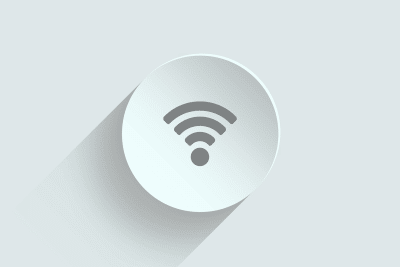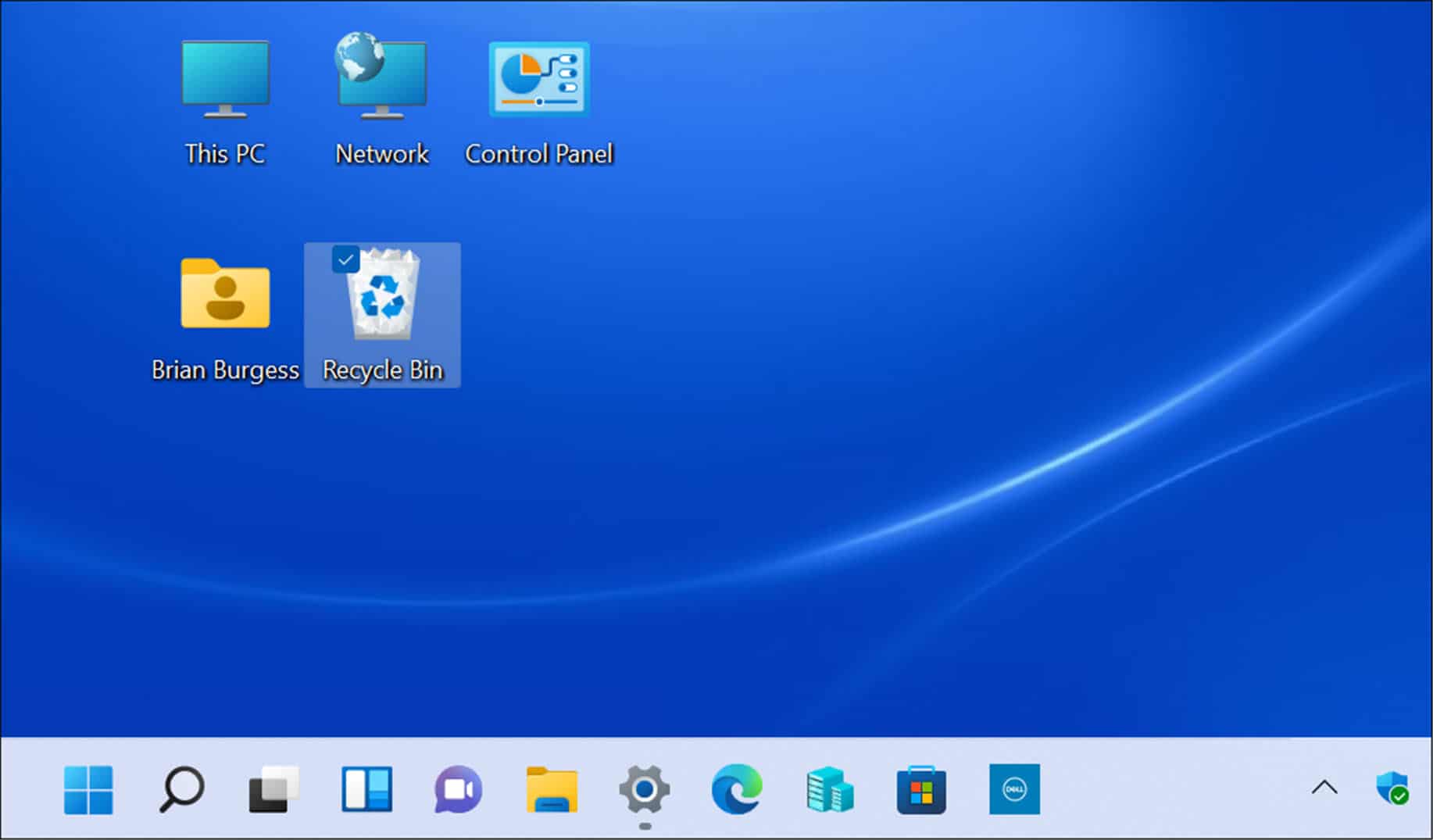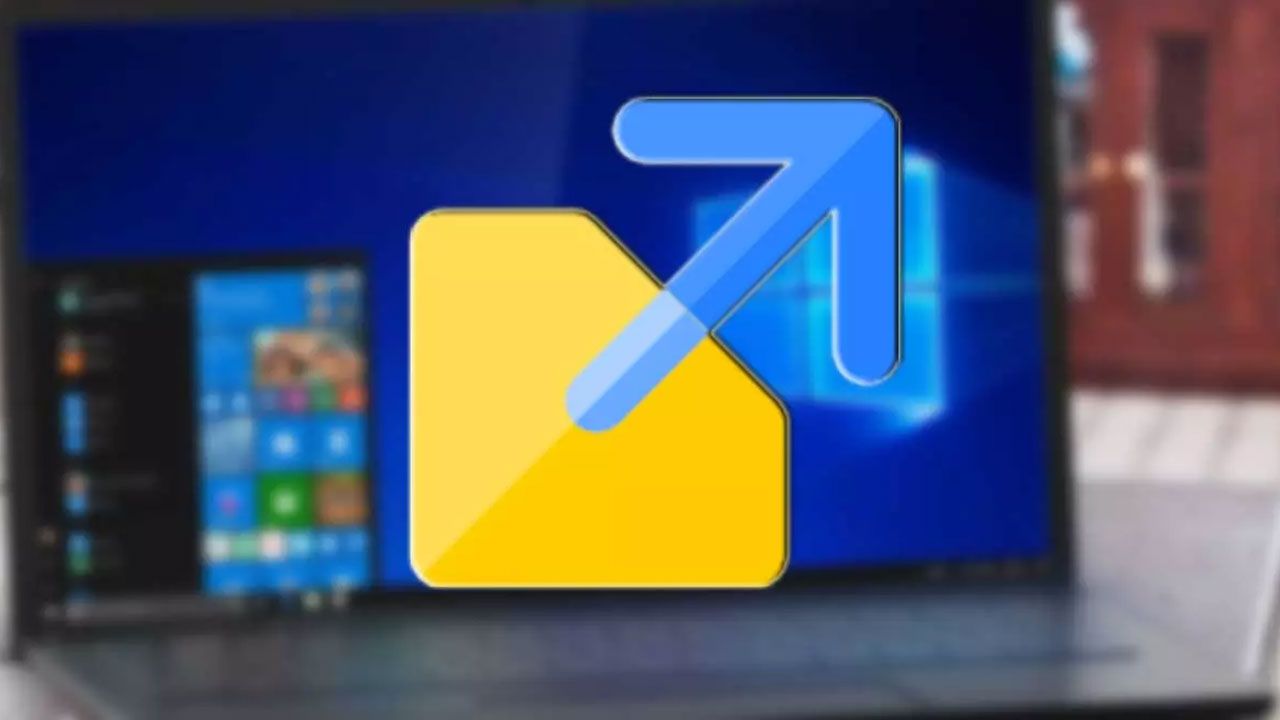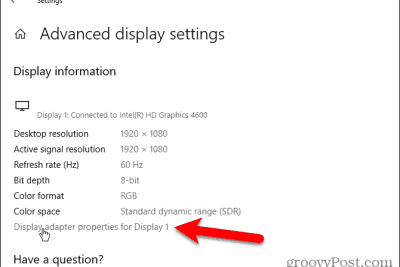- Transforma tu PC con Windows 11 en un punto de acceso Wi-Fi de forma sencilla y segura.
- Personaliza el nombre, la contraseña y el tipo de conexión que compartes con otros dispositivos.
- Resuelve problemas habituales y optimiza el rendimiento de tu red compartida.

Hoy en día, compartir tu conexión a Internet desde tu ordenador es una necesidad cada vez más frecuente. Ya sea porque la señal de tu router no llega a todos los rincones de casa, porque solo tienes conexión por cable, o simplemente porque quieres facilitar el acceso a tus invitados sin darles la clave principal de tu red, Windows 11 ofrece opciones muy interesantes para transformar tu PC en un auténtico punto de acceso Wi-Fi.
En este artículo descubrirás cómo usar Windows 11 como punto de acceso Wi-Fi paso a paso, las ventajas de esta función, consejos para optimizar la conexión y resolverás las dudas más comunes. Todo está explicado de forma sencilla para que puedas realizar la configuración tú mismo, aunque no tengas mucha experiencia. Toma nota de cada detalle y conviértete en el anfitrión digital perfecto.
¿Qué es y para qué sirve un punto de acceso Wi-Fi en Windows 11?
La función de punto de acceso Wi-Fi en Windows 11 permite que tu ordenador comparta su conexión a Internet inalámbricamente, creando una red propia a la que otros dispositivos (como móviles, tablets o portátiles) pueden conectarse. Su utilidad va mucho más allá de compartir internet entre equipos: puedes crear una red local, compartir archivos, facilitar el acceso a internet a tus invitados o simplemente suplir la falta de Wi-Fi en alguna zona de tu hogar.
Esto es especialmente útil si tu equipo está conectado vía Ethernet y no tienes un router cerca, si te alojas en un hotel con solo un cable disponible o si tu router no permite crear una red de invitados. Windows 11 convierte tu PC en un punto de acceso móvil en cuestión de minutos y con la posibilidad de elegir el nombre de la red y la contraseña que más te guste.
Ventajas de compartir tu conexión en Windows 11
Utilizar el punto de acceso Wi-Fi integrado en Windows 11 tiene numerosas ventajas que merece la pena destacar. En primer lugar, su facilidad de configuración: no vas a necesitar instalar programas de terceros ni realizar complicadas configuraciones en tu router.
Además, podrás personalizar el nombre de la red y la contraseña fácilmente, lo que incrementa la seguridad y te permite crear una red específica para invitados o para ciertos dispositivos de tu hogar. Así, mantienes tu red principal más segura porque no tienes que compartir su acceso.
Otra de sus grandes ventajas es la versatilidad a la hora de compartir cualquier tipo de conexión a internet. Podrás hacerlo tanto si recibes la señal por cable Ethernet, Wi-Fi, o incluso desde una red móvil o Bluetooth, según lo que soporte tu dispositivo.
Por otro lado, puedes controlar en todo momento qué dispositivos están conectados a tu punto de acceso, y activar y desactivar la función cuando quieras con un simple clic. De este modo, tienes un control total sobre tu red y tu consumo de datos.
Cómo crear un punto de acceso Wi-Fi en Windows 11 paso a paso
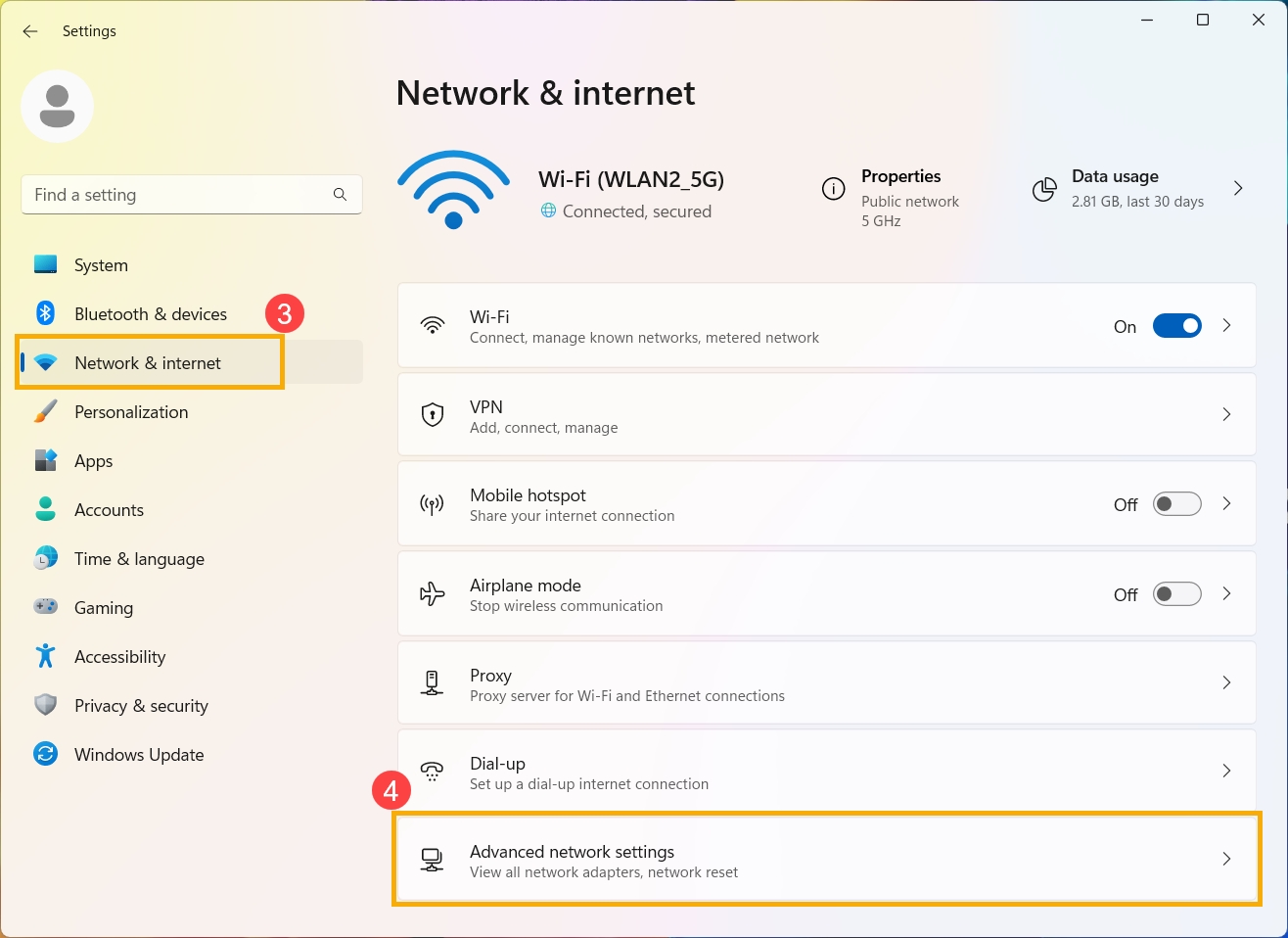
Pasar a la práctica es mucho más sencillo de lo que parece. Si quieres compartir tu conexión desde tu PC con Windows 11, sigue estos pasos detallados que te permitirán configurar todo en pocos minutos:
- Accede a la Configuración del sistema. Haz clic sobre el botón de inicio de Windows y selecciona Configuración (también puedes usar el atajo de teclado Win + I).
- En el menú de la izquierda, selecciona Red e Internet.
- Dentro de ese apartado, busca y haz clic en Zona con cobertura inalámbrica móvil. Es la opción que habilita el punto de acceso desde tu equipo.
- Antes de activarla, haz clic en Editar (suele estar dentro del apartado Propiedades de red). Así podrás configurar el nombre, la contraseña y elegir la banda de frecuencia (2,4 GHz o 5 GHz) de la red que vas a compartir.
- Introduce el nombre que prefieras para tu Wi-Fi, una contraseña segura y selecciona la banda según tus necesidades. Pulsa guardar para aplicar los cambios.
- Activa el interruptor de «Zona con cobertura inalámbrica móvil». Tu dispositivo comenzará a emitir la red Wi-Fi inmediatamente. Puedes ver y controlar desde ahí los dispositivos que se conecten a tu red compartida.
Recuerda que si quieres mantener tu punto de acceso siempre encendido, puedes desactivar la opción de ahorro de energía, la cual podría apagar la red compartida automáticamente cuando no haya actividad.
Opciones avanzadas: ¿Cómo compartir diferentes tipos de conexiones?
Uno de los puntos fuertes de Windows 11 es la capacidad de compartir tanto conexiones por cable como inalámbricas e incluso móviles. Al configurar tu punto de acceso, puedes elegir entre varias opciones según las conexiones disponibles en tu equipo:
- Ethernet: Si tu PC recibe internet a través de un cable, puedes compartir esa señal mediante Wi-Fi con otros dispositivos.
- Red Wi-Fi: También es posible reenviar la conexión que ya estás recibiendo de otro router mediante Wi-Fi.
- Bluetooh o datos móviles: Algunos equipos permiten incluso compartir una conexión recibida desde un dispositivo móvil conectado por Bluetooth o una tarjeta SIM integrada.
Para seleccionar el origen de la conexión que quieres compartir, ve al apartado de «Compartir mi conexión a Internet desde» y elige la opción correspondiente. Así, puedes adaptar el punto de acceso a prácticamente cualquier situación o entorno.
¿Cómo conectar otros dispositivos a tu red Wi-Fi creada en Windows 11?
Una vez que has configurado y activado tu punto de acceso, conectar cualquier otro dispositivo es tan sencillo como hacerlo a cualquier red Wi-Fi tradicional. Simplemente:
- Accede a los ajustes de Wi-Fi del dispositivo que quieres conectar (móvil, tablet, consola…)
- Busca el nombre de la red que configuraste anteriormente.
- Introduce la contraseña y disfruta de Internet compartido desde tu PC.
Algunos dispositivos incluso permiten conectarse escaneando un código QR: revisa si esta función está disponible en tu PC para facilitar la conexión de los invitados.
Control rápido y administración desde la barra de tareas
Windows 11 integra accesos directos para que no tengas que abrir la configuración completa cada vez que quieras encender o apagar tu punto de acceso móvil. Solo tienes que:
- Hacer clic en la zona de configuración rápida de la barra de tareas (junto al reloj).
- Buscar la acción rápida llamada Zona con cobertura inalámbrica móvil. Si no la ves, haz clic en la flecha para mostrar más opciones.
- Al pulsar sobre el icono, activarás o desactivarás la red compartida con un solo clic. Además, desde aquí puedes ver cuántos dispositivos están conectados.
- Si necesitas editar la contraseña, el nombre o cambiar otros parámetros, haz clic derecho sobre el icono y selecciona «Ir a Configuración» para volver al panel de administración completo.
Así, puedes adaptarte a cualquier situación y controlar tu red de manera rápida y sencilla.
Soluciones a problemas frecuentes y consejos de optimización
Pese a la sencillez del proceso, a veces pueden surgir pequeños inconvenientes al intentar compartir la conexión. Aquí tienes soluciones a los problemas más habituales y algunos consejos prácticos:
- No puedo activar la red hospedada: Si al usar comandos como
netsh wlan start hostednetworkte aparece un error diciendo que el recurso no está en el estado correcto, asegúrate de que tu tarjeta de red es compatible con la función «Hosted Network» y que los controladores están actualizados. No todas las tarjetas Wi-Fi soportan esta característica. - No aparece la opción «Zona con cobertura inalámbrica móvil»: Puede deberse a controladores desactualizados o incompatibles. Actualiza los drivers desde la web del fabricante de tu adaptador de red Wi-Fi.
- ¿Problemas de alcance o señal débil? Intenta acercar tu ordenador a la zona donde quieres ofrecer cobertura, o utiliza una banda de 2,4 GHz para mayor alcance (aunque la de 5 GHz es más rápida, pero menos estable a distancia).
- ¿No logras conectar un dispositivo? Verifica la contraseña introducida o prueba con otro dispositivo para descartar problemas del propio equipo.
- Limitación de dispositivos: Windows 11 permite conectar hasta 8 dispositivos simultáneamente a tu red compartida. Si superas ese número, algunos no podrán acceder hasta que desconectes otros.
- Protección de la red: Usa siempre una contraseña robusta, mezcla mayúsculas, minúsculas, números y símbolos para evitar intrusiones externas.
Además, si tienes problemas para acceder a Internet o la red no aparece como disponible tras la activación, prueba a reiniciar el PC y el router, verifica las propiedades de red y prueba de nuevo. En casos avanzados, reinstala los controladores del adaptador de red manualmente para solucionar problemas persistentes.
Alternativas y funciones similares en Windows 10
Si aún utilizas Windows 10, la función de punto de acceso móvil también está disponible y su configuración es muy parecida. Solo tienes que ir a Configuración > Red e Internet > Zona con cobertura inalámbrica móvil, editar el nombre y la contraseña de la red, y activar el interruptor para compartir tu conexión. El proceso para conectar dispositivos es exactamente igual al de Windows 11.
La principal diferencia entre ambas versiones reside en el diseño de la interfaz y algunas opciones de personalización, pero la esencia y las ventajas de la función siguen siendo igual de prácticas.
Recomendaciones para mejorar tu experiencia con el punto de acceso
No está de más seguir una serie de recomendaciones para que el punto de acceso funcione de forma óptima y segura:
- Actualiza siempre tu sistema y controladores para evitar incompatibilidades.
- Utiliza contraseñas diferentes a las de tu red principal, así mantendrás la seguridad de tu hogar o negocio.
- Activa el punto de acceso solo cuando lo necesites y desactívalo cuando termines, para ahorrar batería y evitar conexiones no deseadas.
- Si tienes problemas de velocidad, prueba a reducir el número de equipos conectados o cambiar la banda de frecuencia de 5 GHz a 2,4 GHz o viceversa.
- Recuerda que el rendimiento de la red compartida depende tanto de tu conexión como de la calidad del hardware (tarjeta de red) de tu PC.
Este tipo de funciones en Windows 11 facilitan la gestión y expansión de tu red doméstica, permitiéndote aprovechar al máximo tu equipo en situaciones nuevas y variadas. Siguiendo estas indicaciones, podrás disfrutar de una red inalámbrica personalizada, segura y eficiente, adaptada a tus necesidades diarias.
Redactor apasionado del mundo de los bytes y la tecnología en general. Me encanta compartir mis conocimientos a través de la escritura, y eso es lo que haré en este blog, mostrarte todo lo más interesante sobre gadgets, software, hardware, tendencias tecnológicas, y más. Mi objetivo es ayudarte a navegar por el mundo digital de forma sencilla y entretenida.